时间:2024-02-13 16:28:44 作者:lihong 来源:系统之家 1. 扫描二维码随时看资讯 2. 请使用手机浏览器访问: https://m.xitongzhijia.net/xtjc/20240213/296996.html 手机查看 评论 反馈
在电脑操作过程中C盘是非常重要的,如果电脑C盘空间出现不足的问题,那么电脑运作可能会出现卡顿的情况,从而影响自己的操作效率。有用户希望扩大C盘容量,但不清楚具体的操作步骤。接下来,小编将介绍如何通过简单几步为C盘扩容,解决C盘空间不足的问题。
C盘空间不足简单几步给C盘扩容:
一. 首先,要确认C盘,D盘都是在同个磁盘上的分区,而且C盘和D盘要相邻,不能隔开1个或多个磁盘分区,同时还得有卷标。

右键点击左下角的开始菜单,或按 Win + X 组合键,打开隐藏开始菜单,在打开的菜单项中,选择磁盘管理,查看磁盘情况。
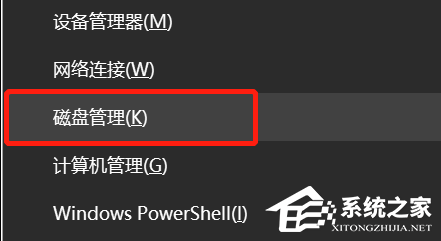
还有以下几种情况:
1. C盘和D盘在同一磁盘0上,所以可以将D盘扩容到C盘。
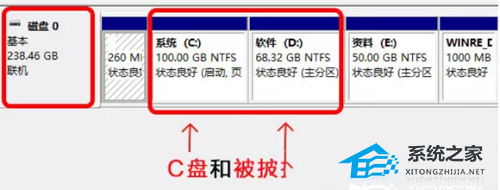
2. 电脑有2个磁盘,但是C盘和D盘在同一个磁盘上,且D盘在C盘的右侧,并且带有卷标,结论:可以将D盘扩容到C盘,不可将E盘扩容到C盘。

3. 电脑有2个磁盘,但是C盘后面没有带卷标的盘,D盘E盘一个磁盘,C盘自己一个磁盘,D盘E盘C盘,不在同一个盘,结论:不能将任何盘扩容到C盘。

4. 电脑有2个磁盘,C盘和E盘在同一个磁盘上,且E盘紧邻C盘,结论:E盘可以扩容到C盘,D盘不可扩容到C盘。

二. 备份电脑所有重要数据到云端或移动硬盘。
三. 提前格式化D盘,要不然扩容完成后,安装软件时出现报错和安装不了的情况。
四. 开始扩容
将C盘旁边的分区删除,变为未分配分区。
1. 右键点击左下角的【开始菜单】,或按【 Win + X 】组合键,打开隐藏开始菜单,在打开的菜单项中,选择【磁盘管理】,查看磁盘情况,右击【D盘】,选择【删除卷】。

2. 如果数据已经备份,那就可以直接点击【是】,删除该磁盘下的所有数据。

第二步:扩容C盘
1. 右键点击【C盘】,在打开的菜单项中,选择【扩展卷】。

2. 欢迎使用扩展卷向导,点击【下一步】。

3. 系统会自动计算出最大扩容量,没特殊扩展需求点击【下一步】,完成即可(红框处可以手动输入扩展的容量)。

4. 点击【完成】后,C盘即完成了扩容。

相关阅读
以上就是系统之家小编为你带来的关于“C盘空间不足简单几步给C盘扩容”的全部内容了,希望可以解决你的问题,感谢您的阅读,更多精彩内容请关注系统之家官网。
发表评论
共0条
评论就这些咯,让大家也知道你的独特见解
立即评论以上留言仅代表用户个人观点,不代表系统之家立场